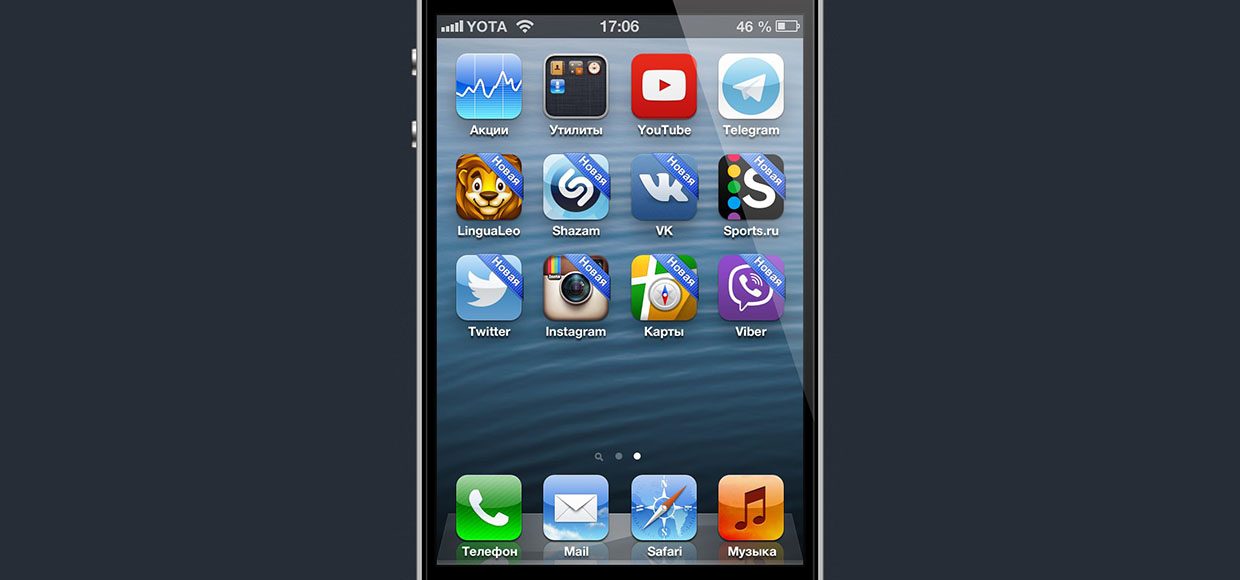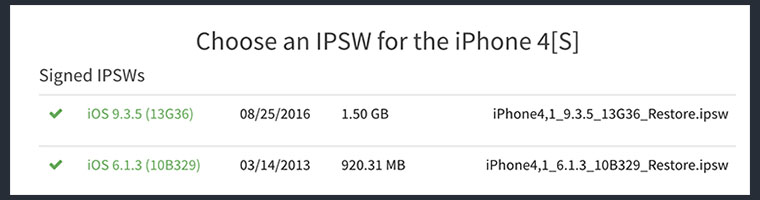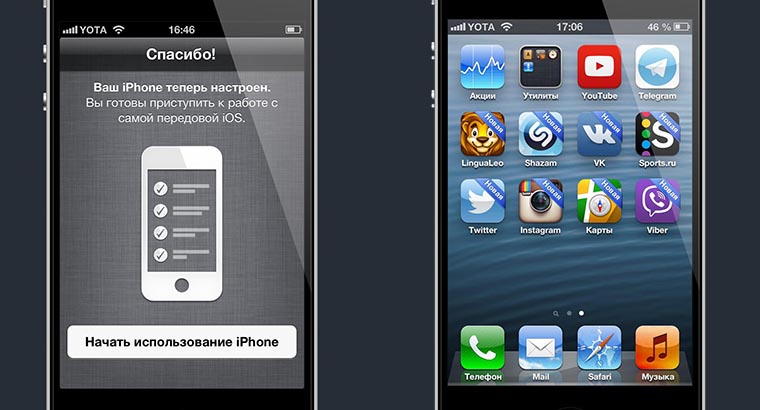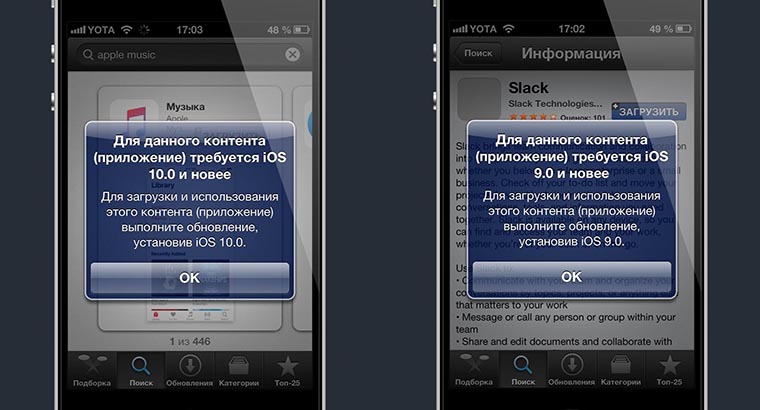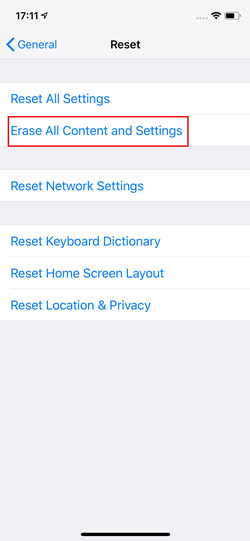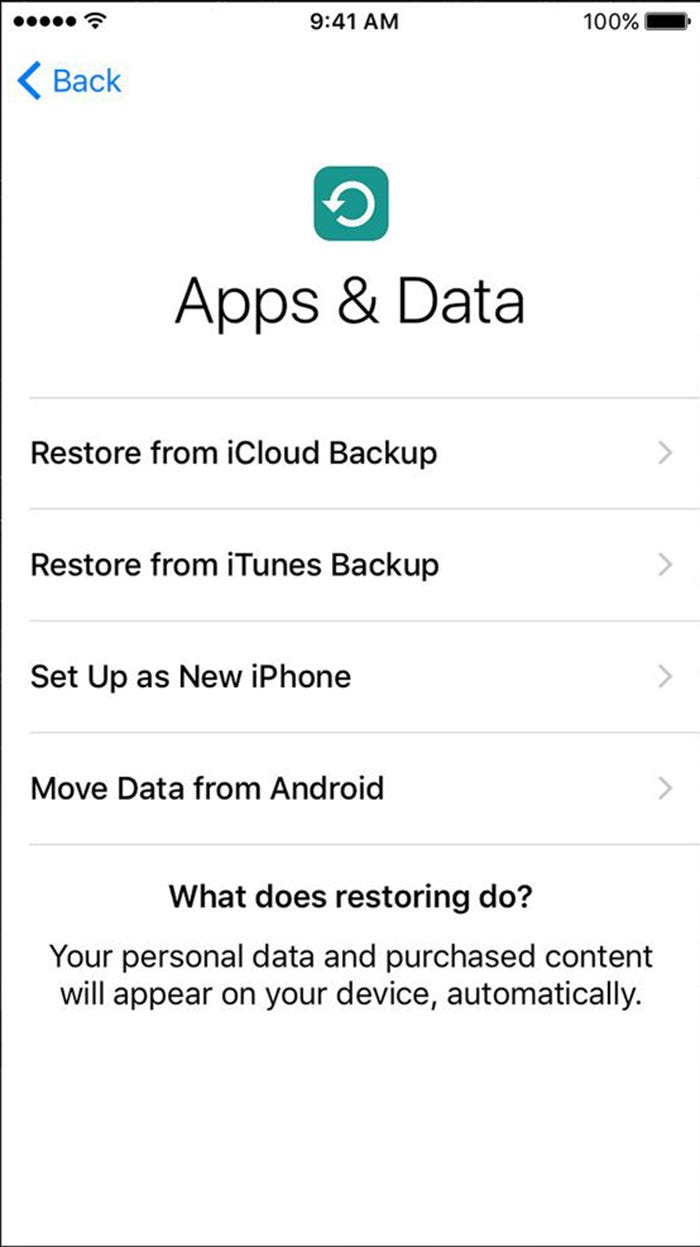Как установить iOS 6.1.3 прямо сейчас и вспомнить скевоморфизм

На прошлой неделе Apple неожиданно открыла окно в прошлое, ее серверы стали подписывать старые прошивки iOS. Другими словами, смартфоны компании можно было откатить на старые версии мобильной операционной системы. Праздник длился всего лишь пару часов, после чего Apple закрыла такую возможность.
Простой рабочий лайфхак
Для тех, кто хочет прикоснуться к прошлому и поработать в iOS, интерфейс которой был пропитан идеей скевоморфи́зма, все еще существует рабочее решение.
Есть единственное ограничение, вам потребуется iPhone 4s
(или iPad второго поколения)
Понятно, что данные устройства уже не найти на полках магазинов, но вы можете попробовать поискать на портале DamProdam.
Не важно какая именно версия операционной системы будет установлена на гаджете, буквально в пару шагов вы можете совершить прыжок во времени, практически как Марти Макфлай (ну или Иван Васильевич).
Шаг 1
- Заходим на сайт ipsw.me
- Выбираем нужное устройство (например, iPhone 4s)
- Cкачиваем прошивку 6.1.3 на компьютер
Шаг 2
- Подключаем iPhone 4s к компьютеру
- Открываем программу iTunes
- Зажав кнопку на клавиатуре Shift (или Alt, если компьютер Mac), нажимаем кнопку «Восстановить»
- Выбираем скаченную прошивку
- Ждем установки системы
Какие программы работают на iOS 6?
В редакции мы попробовали проверить несколько популярных знаковых приложений на iOS 6. На удивление, большинство из них все еще работают. Вот список успешно протестированных и адекватно работающих:
- VK (без музыки)
- Telegram
- Shazam
- Yandex Maps
- YouTube
- LinguaLeo
- SportsRu
К сожалению, Slack, Wundelist, SoundCloud, Apple Music, WhastApp – не ставятся и требуют более новую версию операционной системы.
Тем не менее, для многих пользователей работа на iOS 6 может стать новым интересным опытом, кто-то захочет быть ретроградом, для кого-то «ламповый» дизайн вызовет ни с чем несравнимое чувство ностальгии.
Сложно объяснить, почему Apple все еще подписывает прошивку 6.1.3, но раз такая возможность существует, грех ей не воспользоваться и не попробовать живую классику.

- Твитнуть
- Поделиться
- Рассказать
Юрий Андреев
Люблю Apple, рассказываю о гаджетах, кино и полезных вещах из мира IT.
👀 Читайте также . Всё по теме
Многие любят пользоваться iPhone на диване или лёжа. Как запретить iPhone поворачивать экран?
21 важное нововведение iOS 14.5, которая выйдет очень скоро
9 способов заставить iPhone меньше отвлекать вас от жизни. Результат поразил
Как заменить Siri ассистентом Google на iPhone
Нашёл, чем заменить AirDrop на Windows. Это просто
Apple запустила в России новые возможности негарантийного ремонта. Разбираемся, что к чему
Рискнул и поменял старые Apple Watch на новые SE. Вот какие плюсы (и минусы) нашёл
Я включил старенький iPhone 4s и замер. Вот это была вещь!
🙈 Комментарии 67
Так там можно откатиться ещё на 3GS, 3G и 2G айфонах
@Paul_D ,
для iPhone 3G[S] – iOS 6.1.6
для iPhone 3G – iOS 4.2.1
для iPhone 2G – iOS 4.2.1
@Юрий Андреев , для 3GS даже на 4.1 якобы можно откатиться.
@Юрий Андреев , у 2г последняя версия 3.1.3 так-то. )))
@Юрий Андреев , iPhone 3g на 3.1.3. Откатить можно, про 2g вам уже написали.
У меня на 3GS и так морфизм) так что я ностальгирую периодически )
на десятку откатиться бы…
То же мне новость, Apple подписывает переходные прошивки для обновления по воздуху. Ну то есть если у вас есть iPhone 4s на iOS 5, то по воздуху сразу iOS 9 не прошьешь — будет переход на 6.1.3 -> 8.4.1 -> 9.3.5. Поэтому имея устройство на, к примеру, iOS 7, для которой достаточно много прог не работает, можно легко по воздуху получить iOS 8.4.1, которая работает почти также быстро, но софта под нее в разы больше.
@Mes Zadrot , а причем тут iOS 7 или 8? Вопрос про скевоморфи́зм, который можно получить лишь на iOS 6.
@Юрий Андреев , к вопросу о ностальгии:
На iPhone 2G можно откатиться на любую версию, начиная с iOS 1.0 и до 3.1.3. ))) Ежели, конечно, иметь сей девайс.
@iWanderer , на дампродам есть все)
@VsG , или бандеролькой ))))))
@Mes Zadrot , Интересная инфа!
@Mes Zadrot , Во время предыдущего сбоя заходил на тот сайт и для 4s там была только последняя 9ка
@natsuki , вы не поняли – подписывается прошивка только при обновлении по воздуху.
@Mes Zadrot , а стоит все таки раз есть такая возможность откатить на старую версию? Если да, то на какую?
@Stulk , вы не поняли – отката нет, подписываются указанные выше прошивки только при обновлении с более старых по воздуху.
Жаль, что 5-ки не подписывают, туда бы тоже хорошо iOS 6
iPad mini первого и второго поколения можно откатить? Особенно первого поколения бы…
@shUrex ,
iPad 1 – до iOS 5.1.1
iPad 2 – до iOS 6.1.3
А просто 4 без s не годится?
@fimoz , к сожалению, нет.
там только iOS 7.1.2
Вопрос: откатил я свой старенький IPad 2 на 6.1.3 (работает классно), но спустя несколько дней он мне предлагает обновиться по воздуху до 8.4.1, и вот сомнение стоит ли, активируется ли? 6 это хорошо, конечно, но 8-ка лучше, т.к. это была последняя прошивка на которой он не тормозил. Кто в курсе дайте совет
@leomails , мой iPad 3 на более новых прошивках адски тупит.
@Юрий Андреев , у меня тоже третий валяется и жутко тупит, стоит его тоже на что то откатить?
@Юрий Андреев , а вы смогли ipad 3 откатить?
@Юрий Андреев , а можно! Откатил вчера с 9 на 8! Как он ожил! Теперь буду на 6 откатывать, хочу «лизать и трогать» иконки и чтобы все леееетало!
@leomails , можно обновиться, активируется.
На iPad Mini (самый первый) уже никакую более раннюю прошивку не установить?
@mek321 , вот и мне интересно. Можно ли iPad Mini откатить на 7-8? А то на 9-ке жуткие тормоза.
@chervonenko , первый мини можно на 8.4.1 откатить. Но, если честно, я особой разницы с 9.3.5 не увидел. Можете попробовать, там дел на 30 минут
@andrey315 , без джейла? Напрямую?
@chervonenko ,
да 10 минут:
Как сделать Джейлбрейк:
1. Загрузите ipa.
2. Загрузите Cydia Impactor.
3. Подключите ваше устройство к компьютеру.
4. Запустите Cydia Impactor и перетащите скачанный ipa-файл в окно
программы.
5. Введите данные Apple ID во всплывшем окне.
6. Откройте раздел «Настройки» —> «Основные» —> «Управление
устройством» на iPhone или iPad, выберите сертификат Phoenix и два раза
нажмите «Доверять».
7. Вернитесь на домашний экран и запустите приложение Phoenix. На
предложение получать push-уведомления нажмите ОК. Снимите галочку с
Phoenix внизу и нажмите на круг.
8. Заблокируйте экран iPhone или iPad и подождите несколько секунд. Вы
получите уведомление о завершении взлома.
9. Разблокируйте устройство и снова запустите приложение Phoenix. Вы
видите анимацию, свидетельствующую о подготовке к установке Cydia.
Подождите перезагрузки, после которой магазин Cydia будет установлен.
Примечание:
Джейлбрейк наполовину отвязанный, поэтому после перезагрузки устройства,
вам придется устанавливать его заново (без компьютера), делается это просто,
нужно следовать пунктам 7-9 исходя из вышеописанной инструкции
Откат на iOS 8.4.1:
1. Открываем магазин Cydia и в поиске твиков вводим «Filza File Manager».
2. Открываем скачанный файловый менеджер.
3. Идем по пути /System/Library/CoreServices.
4. Находим файл SystemVersion.plist.
5. Меняем Version (9.3.5) и Build (13G36) на Version (6.1.3) и Build (10B329). и год 2013
6. Сохраняем и перезагружаем устройство (одновременно зажимаем кнопку
включения/выключения вместе с клавишей Home и держим до появления
загрузочного экрана с яблоком).
7. Далее начнется процесс восстановления, который ничего за собой не
влечет.
8. Идем в настройки смотрим номер версии. Если в пунктах версия системы и
номер сборки значения совпадают с теми, на которые мы изменили, то
поздравляю — у вас все получилось.
9. Идете в раздел «Обновление ПО» и скачиваете доступную вам iOS 8.4.1.
10. После обновления на iOS 8.4.1 удаляем весь контент с устройства(«Основные» —>«Сброс» —>«Стереть весь контент и настройки») и
настраиваете ваш iPhone или iPad как новый
@armani , ух, “как всё просто” 🙂
На 4s уже несколько лет откатываются до 6.1.3, только другим способом. Морфизм этот хорош, конечно, но увы-увы… почти ничего не будет работать, либо на древних версиях программ. Ностальжи, в общем.
Заказал восстановленный 4s из алиекспресс. Посмотрим что получится после месяца использования. Надеюсь, будет работать норма.
У меня 4s, еще на 6.1.2 – великолепно работает Viber, Sygic, Runtastic, Яндекс карты, Shazam и пр!
Откатил несколько месяцев назад iPad 3, используя SHSH. Скоростной, падла… 🙂
@Soren Vakarian , то есть помогло? На какую версию?
@Stulk , на с 9.3.5 на 6.1.3. Пользовался для этого выпущенным джейлом для всех 32-битных устройств.
Какая лучшая операционная система для iPhone 2g?
iPad 2 GSM не откатывается на ios 6, пишет ошибку, вроде бы 3
9 версия ставится нормально
@deseis23 , суть в том, что iPad2 бывает двух версий, более ранняя (ipad 2.1 выпущена по 45нм техпроцессу) и более поздняя (32нм, ipad 2.4 выпускавшаяся параллельно четвертому айпаду), откатить можно только первую версию, у вас видимо вторая.. Что бы определить какая у вас, посмотрите модель, если – MC954, MC957, MC989, MC992 – это айпад2 12 года выпуска и отката на него на сегодняшний день не существует.
@hofc , спасибо, у меня не тот случай, А1396 модель.
Удалось поставить с другим проводом.
Лучшие способы восстановить iPhone 4 / 4s без iTunes
«Я пытался восстановить свой iPhone 4, но это не сработало. Я подключил iPhone 4 к iTunes и начал процесс восстановления, но iTunes показала сообщение об ошибке. Как восстановить iPhone 4 без iTunes? »
iPhone 4 и iPhone 4S не идут в ногу со временем. Возможно, они не являются хорошим мобильным устройством, но они по-прежнему превосходны для звонков и прослушивания музыки. В любом случае, вы можете захотеть восстановить заводские настройки iPhone 4 или iPhone 4S из-за системных проблем или вы хотите продать его. Здесь мы собрали несколько ситуаций, которые вы можете восстановить iPhone 4 / 4S.
Вам может понравиться:
Когда мне нужно восстановить мой iPhone 4 / 4S?
iPhone случайно зависает или зависает, а некоторые функции (такие как WI-FI или GPS-отслеживание) не работают.
Удалите свои данные перед продажей или продажей iPhone 4 / 4S.
Вы хотите ускорить свой iPhone 4 или iPhone 4S.
iPhone 4 застрял в режиме восстановления / режиме DFU / логотипе Apple / черном экране и т. д.
iPhone 4 / 4S заблокирован паролем.
Что происходит после восстановления моего iPhone 4 / 4S?
Восстановление iPhone — это процесс, который возвращает ваше устройство к заводским настройкам по умолчанию и переустанавливает операционную систему. Процесс аварийного восстановления автоматически обновит операционную систему iPhone до последней версии. После восстановления iPhone 4 / 4S он удалит все содержимое и настройки. Это означает, что ваши сообщения, фотографии, видео, приложения, календари, напоминания, данные о состоянии здоровья и весь другой контент будут удалены с iPhone 4 / 4S. Если вы не сделаете резервную копию данных iPhone перед восстановлением, данные будут потеряны навсегда. Итак, как восстановить ваш iPhone? У вас есть много способов восстановить ваш iPhone 4 / 4S, кроме iTunes, который будет описан ниже для вас.
СОДЕРЖАНИЕ
Часть 1: Полное восстановление iPhone 4 / 4S без iTunes (100% восстановления)
Вместо того, чтобы использовать iTunes, вы можете взять UkeySoft FoneEraser во внимание. Одним щелчком мыши вы можете восстановить ваш iPhone 4 / 4S до заводских настроек, UkeySoft FoneEraser поддерживает постоянное уничтожение ваших личных данных на устройстве, таких как контакты, сообщения, фотографии, видео, история звонков, заметки, история просмотров, файлы cookie и т. Д. Это гарантирует, что все удаленные файлы не подлежат восстановлению на 100%. Теперь следуйте инструкциям, чтобы восстановить ваш iPhone без iTunes.
Основные особенности:
- Восстановите iPhone 4 / 4S / 5 / 5S / 6 / 6S / 7/8 / X / XS / 11/11 Pro без iTunes.
- Предварительный просмотр и удаление контактов iPhone, текстовых сообщений, фотографий, видео, заметок, журналов вызовов, истории просмотров, данных сторонних приложений и т. Д. Без восстановления.
- Стереть все данные с iPhone за один клик.
- Полностью удалите фрагменты файлов, оставленные сторонними сервисами и приложениями.
- Очистите ненужные файлы, кеш-данные и временные файлы, чтобы освободить пространство iPhone.
- Простое резервное копирование фотографий и видео с iPhone на компьютер перед восстановлением.
Шаги по восстановлению iPhone 4 / 4S без iTunes
Шаг 1. Подключите iPhone 4 / 4S к ПК
Прежде всего, вы должны установить и запустить UkeySoft FoneEraser на вашем компьютере. Затем подключите устройство iPhone 4 / 4S к ПК, чтобы программа могла обнаружить его.
Шаг 2. Выберите Стереть все данные
На главной странице у вас будет четыре различных варианта стирания. Выберите режим «Стереть все данные» и нажмите кнопку «Стереть» на экране.
Шаг 3. Восстановите iPhone 4 / 4S без iTunes
Как видите, UkeySoft FoneEraser начинает восстанавливать iPhone до заводских настроек. Через некоторое время все данные на вашем устройстве будут стерты с лица земли, теперь вы можете использовать свой iPhone как новый.
Нажмите «Готово», чтобы закончить.
Часть 2. Восстановление iPhone 4 / 4S в настройках телефона
В качестве альтернативы, если вы все еще можете использовать свой iPhone 4 / 4S, вы также можете восстановить его исходное состояние в приложении «Настройки».
Шаг 1. Откройте приложение «Настройки» на iPhone 4 / 4s и нажмите «Общие».
Шаг 2. Прокрутите вниз и выберите «Сброс»> «Стереть все содержимое и настройки».
Шаг 3. Нажмите «Удалить iPhone» во всплывающем меню и дождитесь завершения процесса сброса. При появлении запроса введите свой пароль и данные Apple ID.
Вот и все. Когда сброс будет завершен, ваш iPhone будет восстановлен до заводских настроек.
Часть 3: Как настроить iPhone 4 / 4S как новый?
После восстановления iPhone 4 / 4s, теперь вы можете передать устройство другим. В противном случае вы можете настроить свой iPhone 4 / 4s как новый, если вы хотите иметь чистый планшет и улучшенную производительность.
Шаг 1. Восстановив iPhone, переместите курсор через экран Hello.
Шаг 2. Следуйте инструкциям на экране, пока не откроется страница «Приложения и данные».
Выберите «Настроить как новый iPhone».
Войдите в свой iPhone, используя свою учетную запись. После завершения установки повторно загрузите приложение, а затем отредактируйте настройки устройства в соответствии с вашими предпочтениями.